Trung tâm tin học tại thanh hóa
Trên thanh taskbar của bạn không hiện Sum bạn không biết cách sử lý như thế nào? Tin học ATC xin chia sẽ đến bạn cách làm đơn giản sau:
-
Bật hiển thị Sum trong thanh trạng thái
Lỗi hiển thị Sum Count ở Status bar Excel chủ yếu là do bạn đã không chọn hiển thị các mục này trên thanh trạng thái mà thôi. Vì vậy, khắc phục lỗi này không hề khó với các bước như sau:
- Ở cuối cửa sổ Excel, người dùng nhấn chuột phải vào thanh trạng thái.
- Trong menu ngữ cảnh hiển thị, chọn vào Customize Status Bar(Hoặc có một số phiên bản mới là Customize Status Bar đã tự động hiển thị)
- Tìm trong danh sách và đảm bảo rằng Sum/ Count và Averageđã được tick chọn.

-
Fix lỗi các số được định dạng dưới dạng văn bản
Tổng và trung bình sẽ được hiển thị dưới thanh trạng thái của Excel trong trường hợp các dữ liệu số. Do đó, nếu SUM không hiển thị ở taskbar thì có khả năng là do các số trong tệp được định dạng dưới dạng văn bản. Để sửa lỗi này, bạn tiến hành các bước dưới đây:
- B1: Bạn chọn các ô có định dạng văn bản > Nhấn vào tab Home.
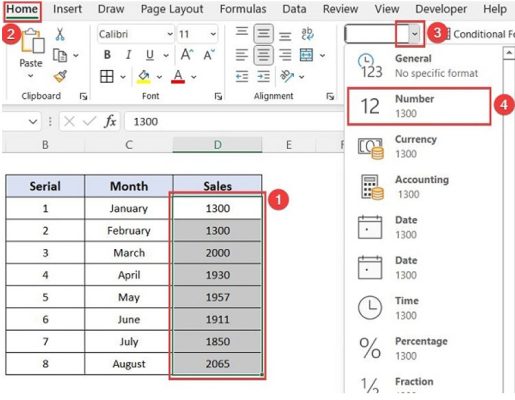
- B2: Tìm đến dòng Format> Nhấn vào mũi tên sổ xuống > Chọn Number > Sau đó, bạn sẽ nhìn thấy vấn đề được giải quyết. Lưu ý, nếu có ô dữ liệu nào có dấu (‘) thì bạn phải xóa đi thì SUM mới hiển thị.
-
Hướng dẫn giải quyết lỗi thanh trạng thái hiện không chính xác tổng, trung bình và số lượng
Đối với tình trạng này, nguyên nhân có thể là do ô bị ẩn hoặc bị lọc. Vì vậy, cách giải quyết cho sự cố là bạn cần phải để cho tài liệu hiện toàn bộ ô bị ẩn nếu có. Đồng thời cần xóa các bộ lọc trong phạm vi đã chọn. Bởi Excel có thể đã loại trừ các ô đó khỏi phép tính nên dẫn đến kết quả hiển thị trên thanh trạng thái không chính xác.
-
Một số giải pháp khi Excel không hiện SUM ở thanh trạng thái
Ngoài ra, việc SUM “biến mất” ở thanh trạng thái cũng có thể là do sự cố kỹ thuật do phiên bản Excel bạn đang trải nghiệm. Vì vậy, bạn nên áp dụng các giải pháp cơ bản như sau:
- Cách đơn giản nhất là đóng và khởi động lại Excel.
- Các phiên bản cũ hơn có thể bị lỗi và đây cũng có khả năng là “thủ phạm” khiến thanh taskbar của Excel hoạt động không bình thường. Bạn nên kiểm tra và cập nhật Excel lên phiên bản mới nếu có.
- Sửa chữa cài đặt Office cũng là một giải pháp hiệu quả để fix lỗi mà bạn không nên bỏ qua.
- Cuối cùng, nếu mọi biện pháp đều bó tay. Trước tiên, bạn hãy mở tài liệu Excel khác để kiểm tra xem lỗi có phải do chính file Excel này không. Trong trường hợp còn lại, bạn nên áp dụng cách gỡ và cài đặt lại Excel cho thiết bị của mình.
Trên đây là bài viết hướng dẫn cách sửa lỗi trên thanh taskbar không hiện sum, tin học ATC cảm ơn các bạn quan tâm bài viết!
Chúc các bạn thành công!

TRUNG TÂM ĐÀO TẠO KẾ TOÁN THỰC TẾ – TIN HỌC VĂN PHÒNG ATC
DỊCH VỤ KẾ TOÁN THUẾ ATC – THÀNH LẬP DOANH NGHIỆP ATC
Địa chỉ:
Số 01A45 Đại lộ Lê Lợi – Đông Hương – TP Thanh Hóa
( Mặt đường Đại lộ Lê Lợi, cách bưu điện tỉnh 1km về hướng Đông, hướng đi Big C)
Tel: 0948 815 368 – 0961 815 368

Địa chỉ dạy tin học văn phòng thực hành tại Thanh Hóa
Địa chỉ dạy tin học văn phòng thực hành ở Thanh Hóa

? Trung tâm kế toán thực tế – Tin học ATC
☎ Hotline: 0961.815.368 | 0948.815.368
? Địa chỉ: Số 01A45 Đại Lộ Lê Lợi – P.Đông Hương – TP Thanh Hóa (Mặt đường đại lộ Lê Lợi, cách cầu Đông Hương 300m về hướng Đông).
Tin tức mới
Thời hạn nộp thuế, đối tượng được miễn và mức phạt thuế môn bài 2025
Học kế toán ở thanh hóa Thuế môn bài là khoản thuế bắt buộc mà...
Thuế môn bài là gì? Bậc thuế môn bài năm 2025.
Học kế toán thuế ở Thanh Hóa Thuế môn bài là một trong những loại...
Hạch toán hàng biếu tặng như thế nào là đúng?
Hoc ke toan thuc hanh tai thanh hoa Trong hoạt động kinh doanh, việc biếu...
Học kế toán tại thanh hóa
Học kế toán tại thanh hóa Một mũi tên chỉ được bắn tới đích khi...
Cách đánh số trang trong Google Docs
Học tin học văn phòng ở Thanh Hóa Bạn soạn cả chục trang trên Google...
Cách đổi màu nền Google Docs bằng máy tính đơn giản nhất
Học tin học cấp tốc tại thanh hóa Bạn muốn làm mới giao diện tài...
Trung tâm tin học tại thanh hóa
Trung tâm tin học tại thanh hóa Ngày 20/10 – Khúc ca dành tặng những...
Cách gộp 2 trang thành 1 trang trong Word chi tiết nhất.
Học tin học văn phòng ở Thanh Hóa Trong quá trình soạn thảo văn bản,...